सर्वेक्षण डेटा अपडेट करना
ध्यान दें यदि किसी सर्वेक्षण में प्रतिबंधित डेटा है, तो यदि आपके पास उसे देखने की अनुमति नहीं है, तो आप उस डेटा को देख या अपडेट नहीं कर पाएंगे।
- प्रतिभागी पृष्ठ पर, उस इवेंट का चयन करें जिससे सर्वेक्षण संबद्ध है.
- वह सर्वेक्षण चुनें जिसे आप अपडेट करना चाहते हैं। सर्वेक्षण देखने के लिए आपको प्रदर्शन सर्वेक्षण सूची पर चयन बदलने की आवश्यकता हो सकती है।
-
क्रिया मेनू से
डेटा परिवर्तन प्रारंभ करें
चुनें
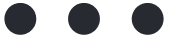 .
. - सभी अद्यतन करें और परिवर्तनों का कारण दर्ज करें।
- सबमिट चुनें.
- प्रदर्शित पुष्टिकरण में, सर्वेक्षण उत्तरों को अद्यतन करने के लिए जारी रखें का चयन करें.
सर्वेक्षण परिवर्तन इतिहास देखना
- सर्वेक्षण खोलें.
-
एलिप्सिस मेनू से
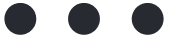 इतिहास देखें का
चयन करें.
इतिहास देखें का
चयन करें. - सर्वेक्षण के संस्करणों के बीच जाने के लिए पृष्ठ के शीर्ष पर स्थित तीरों का उपयोग करें।
-
प्रत्येक संस्करण के लिए, आप क्रिया मेनू से
परिवर्तन देखें का
चयन करके सर्वेक्षण परिवर्तन इतिहास भी देख सकते हैं
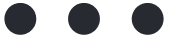 .
. - जब आपका काम पूरा हो जाए, तो बंद करें चुनें.
अन्य सर्वेक्षण डेटा परिवर्तन का अनुरोध करना
यदि आपको किसी त्रुटि का पता चलता है जिसे आप स्वयं अपडेट नहीं कर सकते, तो आप Veeva पर डेटा परिवर्तन अनुरोध प्रस्तुत कर सकते हैं।
अन्य डेटा के लिए Veeva पर सर्वेक्षण डेटा परिवर्तन अनुरोध प्रस्तुत करने के लिए, निम्नलिखित चरणों को पूरा करें:
- Veeva ePRO डेटा परिवर्तन अनुरोध फ़ॉर्म डाउनलोड करें।
-
फ़ॉर्म पूरा करें। एक फ़ॉर्म में सिर्फ़ एक बदलाव का अनुरोध किया जा सकता है। निम्नलिखित फ़ील्ड ज़रूरी हैं, जब तक कि यह न कहा जाए कि उन्हें खाली छोड़ा जा सकता है। फ़ील्ड को खाली छोड़ा जा सकता है, अगर वे आपके द्वारा अनुरोधित बदलाव के लिए लागू नहीं हैं।
- ePRO तक पहुंचने के लिए उपयोग किया गया ईमेल पता: अध्ययन के लिए ePRO पर लॉग इन करने के लिए आप जिस ईमेल पते का उपयोग करते हैं।
- अध्ययन प्रायोजक: प्रायोजक या CRO का कंपनी नाम जिसके साथ आप इस अध्ययन पर काम कर रहे हैं। यदि आप अनिश्चित हैं, तो आप अपने VeevaID होम पेज पर अपने वर्तमान ePRO सिस्टम से जुड़े कंपनी नाम की तलाश कर सकते हैं।
- प्रोटोकॉल संख्या: इस अध्ययन का पहचानकर्ता। पृष्ठ के शीर्ष पर ePRO लोगो के बगल में देखें।
- साइट नंबर: इस अध्ययन के लिए आपकी साइट का पहचानकर्ता। पेज के शीर्ष पर ePRO लोगो के बगल में देखें और कोष्ठक में मान खोजें
- प्रतिभागी आईडी
- इवेंट का नाम (यदि लागू हो): प्रभावित प्रतिभागी इवेंट का इवेंट नाम जैसा कि आपके सर्वेक्षण निर्यात पर दिखाई देता है। यदि आप किसी प्रतिभागी इवेंट से संबंधित कोई डेटा नहीं बदल रहे हैं, तो इस फ़ील्ड को खाली छोड़ दें।
- सर्वेक्षण विशिष्ट आईडी (यदि लागू हो): सर्वेक्षण विशिष्ट आईडी का पता लगाने के लिए, सर्वेक्षण डेटा या अनुपालन डेटा निर्यात करें और सर्वेक्षण विशिष्ट आईडी कॉलम के नीचे देखें। अधिक जानकारी के लिए रनिंग रिपोर्ट देखें।
- प्रश्न विशिष्ट आईडी (यदि लागू हो): प्रश्न विशिष्ट आईडी खोजने के लिए, सर्वेक्षण डेटा निर्यात करें और प्रश्न विशिष्ट आईडी कॉलम के नीचे देखें। अधिक जानकारी के लिए रनिंग रिपोर्ट देखें।
- वर्तमान मान: गलत मान जिसके लिए सर्वेक्षण में दिखाई देने वाले डेटा को बिल्कुल वैसा ही बदलना आवश्यक है। यदि आप डेटा के प्रतिलेखन का अनुरोध कर रहे हैं, तो कृपया सर्वेक्षण को PII हटाकर या अस्पष्ट करके फ़ॉर्म में संलग्न करें।
- नया मान: संशोधित मान जो डेटा में प्रतिबिंबित होना चाहिए।
- परिवर्तन के लिए कारण
- फॉर्म को प्रिंट करें और अध्ययन के मुख्य अन्वेषक या उनके नामित प्रतिनिधि से उस पर हस्ताक्षर करवाएं। हस्ताक्षरित कागजी फॉर्म को संभाल कर रखना आपकी जिम्मेदारी है।
- हस्ताक्षरित फ़ॉर्म को dcr@veeva.com पर ePRO डेटा परिवर्तन अनुरोध शीर्षक के साथ ईमेल करें। हम आपके अनुरोध की समीक्षा करेंगे और, यदि स्वीकृत हो, तो हमारे सिस्टम में परिवर्तन को संसाधित करेंगे। यदि हमारे पास कोई प्रश्न है, तो हम आपसे ईमेल के माध्यम से संपर्क करेंगे। डेटा परिवर्तन को संसाधित करने के बाद, हम आपको एक पुष्टिकरण ईमेल भेजेंगे।
- हमारे द्वारा आपको प्रदान की गई ऑडिट ट्रेल प्रविष्टियाँ देखें और यह सत्यापित करने के लिए सर्वेक्षण डेटा निर्यात करें कि परिवर्तन सही है। निर्यात किए गए डेटा में अपडेट किया गया डेटा और डेटा परिवर्तन के लिए एक प्रविष्टि शामिल है। अधिक जानकारी के लिए रनिंग रिपोर्ट देखें।
- अगर बदलाव सही है, तो इसकी पुष्टि करने के लिए ईमेल का जवाब दें। अगर हमें तीन बार फ़ॉलो-अप करने के बाद भी पुष्टि नहीं मिलती है, तो हम टिकट बंद कर देंगे।
टिप्पणी
- यदि यह अधिक सुविधाजनक हो तो आप एक ही ईमेल में कई अनुरोध भेज सकते हैं। प्रत्येक परिवर्तन अनुरोध के लिए अपने स्वयं के हस्ताक्षरित फ़ॉर्म की आवश्यकता होती है।
- Veeva 20 व्यावसायिक दिनों के भीतर डेटा परिवर्तन पूरा करने का प्रयास करेगा। यदि अनुरोध अत्यावश्यक है और आप चाहते हैं कि इसे 20 व्यावसायिक दिनों से पहले पूरा किया जाए, तो कृपया अपने ईमेल में अनुरोधित समयसीमा और कारण बताएं।
- Veeva का टर्नअराउंड समय तब शुरू होता है जब हम आपसे अनुरोध प्राप्त करते हैं और तब समाप्त होता है जब हम पुष्टि के लिए आपको परिवर्तन का सबूत भेजते हैं। टर्नअराउंड समय इस बात पर निर्भर करता है कि आप कितने बदलावों का अनुरोध करते हैं, वे कितने ज़रूरी हैं, और अनुरोध को प्राथमिकता देने के लिए समर्थन के लिए कितना समय चाहिए।
 ePRO
ePRO